-
![]() Windows向けデータ復旧
Windows向けデータ復旧
- Data Recovery Wizard Free購入ダウンロード
- Data Recovery Wizard Pro 購入ダウンロード
- Data Recovery Wizard WinPE購入ダウンロード
- Partition Recovery購入ダウンロード
- Email Recovery Wizard購入ダウンロード
- おまかせデータ復旧サービス
主な内容:
![]() 受賞とレビュー
受賞とレビュー
概要:
フォーマットせずに外付けハードドライブからファイルを復元する最善の方法は、EaseUS Data Recovery Wizardを使用することです。たった3つのステップでハードドライブのデータを復元することができます。外付けハードドライブが破損した場合は、以下の方法で破損した外付けハードドライブを修復してください。
外付けハードディスク・ドライブ上のデータを誤って削除してしまったり、壊れてしまったりして、大切なファイルが行方不明になってしまったという状況に遭遇したことはないでしょうか。多くの人がこのような状況で大切なデータを失い、時には無力感に苛まれます。心配はいりません!この記事では、フォーマットせずに外付けハードドライブからファイルを復元する方法をご紹介します。初心者の方でも分かりやすいように、手順を説明します。このトピックに関するすべての詳細をお読みください!
残念ながら、外付けハードディスク・ドライブの不具合は、さまざまな問題によって発生する可能性があります。このような問題が発生した原因を特定するには、特定の外付ドライブに関連する構造とコンポーネントを検討するのが最善です。外付けハードディスク・ドライブには、機密性の高いかけがえのないデータや貴重な情報が保存されていることが多いため、このような故障部品の修理は困難です。

考えられる原因を以下です:
ハードドライブを修復する前に、まずディスク上のデータをエクスポートする必要があります。そして、外付けハードドライブが完全に機能しなくなる前に、データ復元ソフトウェアを使用するのが最善の方法です。
故障した外付けハードドライブからデータを復元するのはストレスの多い作業ですが、EaseUS Data Recovery Wizardなら簡単かつ確実に復元できます。このソフトウェアは使い方が簡単で、すぐに効果的な結果を得ることができます。フォーマットすることなく、外付けハードドライブから失われたデータを復元することができます。
この外付けハードドライブ復元ソフトウェアをダウンロードして、フォーマットせずに外付けハードドライブからデータを復元します。ステップバイステップのガイドの前に、外付けハードドライブ復元を実行するビデオを見てください。
ここでは、外付けハードドライブから削除されたファイルを復元するためのステップバイステップガイドを紹介します。
ステップ1.場所の選択
ソフトを実行してください。最初画面で復元したいファイルの元場所(例えE:)あるいは特定の場所を選択して「紛失データの検索」をクリックしてください。そうすると選んだディスクのスキャンを始めます。

ステップ2.スキャンとファイルの選択
スキャンが終わったら、メニューで「フォルダ」あるいは「種類」をクリックしてください。そして、展開されたリストでファイルのフォルダまたは種類を選択してください。ファイル名が知っている場合は、直接に検索することもできます。
※フィルターを利用し、もっと便利に目標のファイルを探せます。

(復元したいファイルを素早く確認し、プレビューすることができます。)
ステップ3.復旧場所を選んでリカバリー
復元したいファイルを選択してから「復元」をクリックしてください。選択されたファイルの保存場所を指定して復元を終えます。
※ファイルの上書きを避けるため、復元されたファイルを元場所と異なるディスクで保存しなければなりませんので注意してください。

壊れた外付けハードディスク・ドライブを修理するのは大変なことのように思えますが、不可能ではありません。一般的に、破損した外付けハードディスク・ドライブを修復するには、少なくとも3つの方法があります。
この問題の主な解決策は、コンピュータに内蔵されているデバイス・マネージャーを使ってハードディスク・ドライブをフォーマットすることです。このプロセス中にデータが失われた場合に備えて、フォーマットする前にハードドライブに保存されている重要なデータやファイルをバックアップしてください。
ステップ1.問題のある外付けハードディスク・ドライブをPCに接続します。
ステップ2.デバイスを右クリックし、「フォーマット」を選択します。
ステップ3.ドライブに新しいファイルシステム(NTFSまたはFAT)を設定し、「開始」をクリックしてプロセスを終了まで待ちます。

ドライバが古い場合、外付けハードディスク・ドライブがおかしくなることがあります。したがって、外付けハードディスク・ドライブを更新することで、破損した外付けハードディスク・ドライブを修復することができます。以下の手順に従って、USBドライバを更新してください。
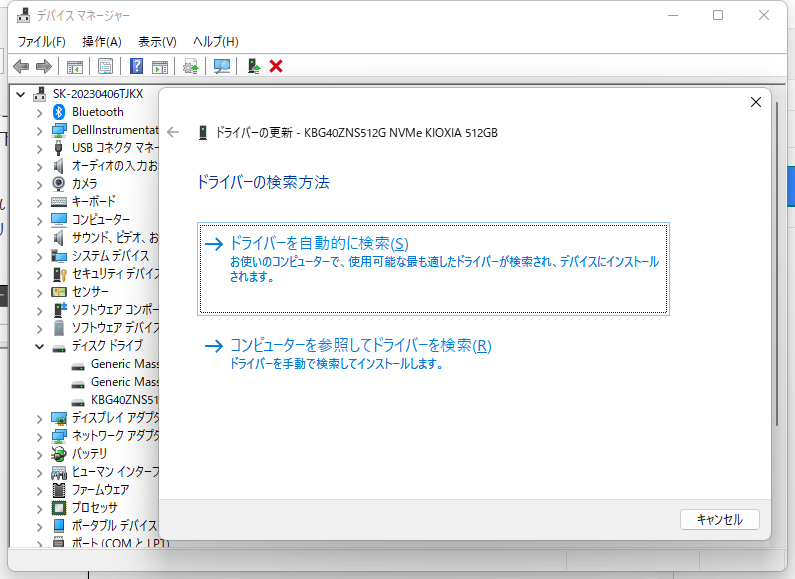
外付けハードディスク・ドライブは携帯性と利便性を提供しますが、問題が発生し、ファイルが破損または紛失する可能性があります。この記事では、外付ハードディスク・ドライブに不具合が発生する最も一般的な原因と、ドライブのフォーマットや修復を行わずにファイルを復元する方法について説明します。この情報がお役に立ち、紛失したデータを復元する方法があるという安心感が得られることを願っています。
それでも問題が解決しない場合は、以下の質問と回答をお読みください。
1.外付けハードドライブが動作しない場合、どうすればいいですか?
外付けハードドライブが動作しない場合、以下の解決策で問題を解決できます:
2.外付けハードドライブがコンピュータをフリーズさせるのを直すには?
外付けハードドライブがフリーズするコンピュータのエラーを修正するには、以下の手順に従ってください:
3.フォーマットせずに外付けハードディスク・ドライブを修復する方法は?
破損した外付けハードディスク・ドライブに直面した場合、フォーマットせずにドライブを修復することができます。CHKDSKを使用して外付けハードディスク・ドライブを修復します。
スキャンが終了すると、いくつの問題が発見され、解決されたかの詳細が表示されます。
4.破損した外付けハードディスク・ドライブからファイルを復元できますか?
はい、できます。外付けハードディスク・ドライブのバックアップがない場合は、ハードディスク・ドライブ復元ソフトウェアを使用してハードディスク・ドライブからファイルを復元できます。
誤って消去してしまったファイルをはじめ、様々な問題や状況でもデータを簡単に復元することができます。強力な復元エンジンで高い復元率を実現、他のソフトでは復元できないファイルも復元可能です。
もっと見るEaseus Data Recovery Wizard Freeの機能は強い。無料版が2GBの復元容量制限があるが、ほとんどのユーザーはほんの一部特定なデータ(間違って削除したフォルダとか)のみを復元したいので十分!
もっと見る...このように、フリーソフトながら、高機能かつ確実なファイル・フォルダ復活ツールとして、EASEUS Data Recovery Wizardの利用価値が高い。
もっと見る